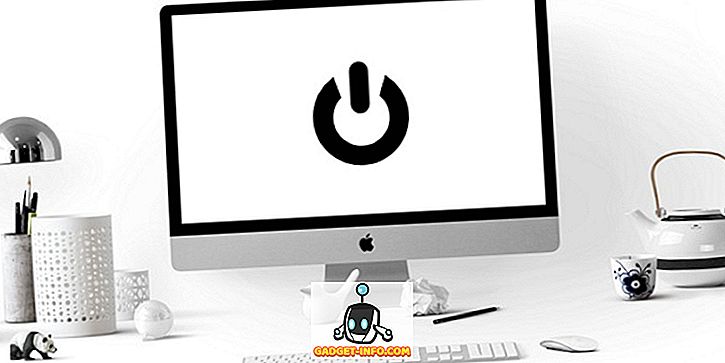Truyền tệp giữa các thiết bị luôn là một vấn đề, đặc biệt là khi chuyển chúng giữa các thiết bị chạy các nền tảng khác nhau. iPhone sẽ không cho phép chia sẻ tệp Bluetooth, macOS có radio Bluetooth thực sự xấu và các vấn đề dường như không dừng lại. Đây chính xác là lý do tại sao rất nhiều ứng dụng đã phát triển mạnh xung quanh việc giải quyết vấn đề này. Trong tất cả các ứng dụng này tự hào với nhiều tính năng khác nhau, một ứng dụng nổi bật - Gửi mọi nơi (miễn phí) . Ứng dụng đa nền tảng nhằm giải quyết những vấn đề này bằng cách dễ sử dụng, nhanh chóng và có sẵn trên các nền tảng mà bạn có thể thậm chí không nghĩ tới, như Amazon Kindle. Họ thậm chí có một plugin cho WordPress! Ngay cả Samsung cũng hợp tác với Send Anywhere cho tính năng này trên Galaxy S8 hoàn toàn mới. Vì vậy, chúng tôi đã quyết định dùng thử và đây là đánh giá của chúng tôi về Gửi mọi nơi:
Giới thiệu và ấn tượng đầu tiên
Send Anywhere là một ứng dụng xuất phát từ nhu cầu giải quyết vấn đề rất phổ biến là chuyển các tệp lớn giữa các thiết bị. Ứng dụng giải quyết điều này bằng cách hỗ trợ một số lượng lớn nền tảng và mở rộng giới hạn kích thước tệp đến một mức độ cơ bản không giới hạn đối với hầu hết các trường hợp sử dụng mà bạn có thể gặp phải.
Vì ứng dụng hỗ trợ macOS và iOS, tôi đã quyết định dùng thử trên MacBook Air, chạy macOS Sierra 10.2.3 và iPhone của tôi chạy iOS 10.3.2 Public Beta. Ra mắt ứng dụng lần đầu tiên, tôi khá vui khi thấy giao diện tối giản được thiết kế tốt, cùng với sơ đồ đặt tên làm cho các chức năng của mọi tùy chọn rất rõ ràng. Ứng dụng máy tính để bàn đi kèm với giao diện sạch sẽ với các vùng được sắp xếp hợp lý để gửi / nhận nút, thiết bị gần đó và các tệp được chuyển, nếu có.

Trên ứng dụng iOS, Send Anywhere chọn cách tách các loại tệp thành các tab riêng biệt, với các chức năng để gửi / nhận tệp, xem hoạt động và nhiều tùy chọn khác trong các tab của họ.

Ứng dụng Android có thiết kế rất giống nhau và chọn cách tách các loại tệp khác nhau trong các tab riêng biệt, trong khi vẫn giữ các chức năng của Send Send,, Nhận Nhận, và trong một hoạt động điều hướng phía dưới. Send Anywhere hỗ trợ WiFi WiFi Direct trực tiếp trên Android, về cơ bản cho phép bạn tận dụng toàn bộ tốc độ của mạng WiFi, mà không cần sử dụng một byte dữ liệu của bạn, thật tuyệt vời và thực sự có thể hữu ích cho việc truyền tệp lớn.
Trường hợp sử dụng
Vì ứng dụng hỗ trợ rất nhiều nền tảng, nên nó đã ở một vị trí tốt theo như ý kiến của tôi và một ứng dụng như thế này rõ ràng có rất nhiều trường hợp sử dụng và rất nhiều cách để sử dụng nó.
1. Đầu tiên, ứng dụng có thể được sử dụng để chuyển các tập tin giữa các thiết bị chạy trên các nền tảng khác nhau mà không bị hạn chế thông thường về kích thước tệp đính kèm email hoặc tốc độ WiFi kém. Send Anywhere có các ứng dụng cho hầu hết mọi nền tảng ngoài kia, nó cũng có sẵn cho Windows Mobile!








Truyền tệp: Dễ sử dụng và tốc độ truyền
Chuyển sang khu vực quan tâm chính - truyền tệp - thật tuyệt khi thấy một ứng dụng thực hiện tốt điều này qua mạng không dây. Truyền tệp bằng Send Anywhere thật dễ dàng . Điều đó gần như quá dễ dàng và tốc độ truyền tải tôi nhận được rất tuyệt vời, vì đây là một giao dịch không dây.
- Để truyền tệp từ ứng dụng macOS, sang iPhone, tất cả những gì bạn phải làm là nhấp vào nút Gửi Gửi .

- Sau đó, chỉ cần chọn một tập tin và nhấp vào trên Send Send.

- Sau đó, ứng dụng sẽ tạo khóa gồm 6 chữ số, liên kết và mã QR .

- Trên ứng dụng iOS, bạn có thể chỉ cần truy cập vào tab Nhận Nhận . Tại đây, bạn có thể nhập khóa gồm 6 chữ số hoặc nhấn vào biểu tượng mã QR ở trên cùng bên phải và quét mã QR đang được hiển thị trên ứng dụng máy tính để bàn.

- Nhận dạng là tốt đẹp và nhanh chóng, và các tập tin bắt đầu chuyển nhanh chóng. May mắn thay, ứng dụng hiển thị tiến trình theo tỷ lệ phần trăm và lượng dữ liệu được truyền. Mặc dù ứng dụng hiển thị thời gian còn lại, nhưng nó không hiển thị tốc độ chuyển, đó là lý do tại sao tôi phải sử dụng phương pháp bấm giờ thô để kiểm tra điều đó.

Tốc độ mà Send Anywhere đạt được là tốt, đặc biệt là xem xét thực tế rằng đó là chuyển khoản không dây, qua một mạng không thực sự chạy nhanh như vậy. Tôi đã thử chuyển tệp video ~ 950 MB sang iPhone của mình và mất hơn 5 phút để hoàn thành, điều đó có nghĩa là việc truyền dữ liệu là ~ 3 MBps (vâng, Megabyte).
Gửi mọi nơi: Một trong những ứng dụng chuyển khoản tốt nhất
Nói chung, Send Anywhere (miễn phí) chắc chắn đã đưa nó lên top yêu thích cá nhân của tôi khi nói đến các ứng dụng chuyển tập tin, một phần vì nó gần như hoàn toàn đa nền tảng và chủ yếu là vì nó dễ sử dụng và có khả năng chuyển khoản tuyệt vời tốc độ. Ứng dụng gần như không có gì sai và nếu bạn quyết định cho nó một shot (bạn thực sự nên), bạn sẽ thích nó. Trừ khi bạn đang sử dụng Blackberry, trong trường hợp này, xin lỗi, xin lỗi. Điểm mấu chốt là Send Anywhere là một ứng dụng chuyển tập tin tuyệt vời, nhanh chóng và dễ sử dụng, nhờ (nhờ triển khai đa nền tảng) sẽ cho phép bạn dễ dàng chuyển các tập tin sang hầu hết mọi thiết bị bạn sở hữu và sử dụng.
Như mọi khi, hãy cho chúng tôi biết suy nghĩ của bạn về Gửi mọi nơi và chia sẻ kinh nghiệm của bạn với chúng tôi, trong phần bình luận bên dưới.